- Автор Jason Gerald [email protected].
- Public 2023-12-16 11:22.
- Соңғы өзгертілген 2025-01-23 12:24.
Бұл wikiHow сізге бейнелерге сүзгілер мен арнайы эффектілерді қосуды және оларды Әңгімелерге жүктемес бұрын өңдеуді үйретеді.
Қадам
1 -ші әдіс 2: Арнайы әсерлерді қосу
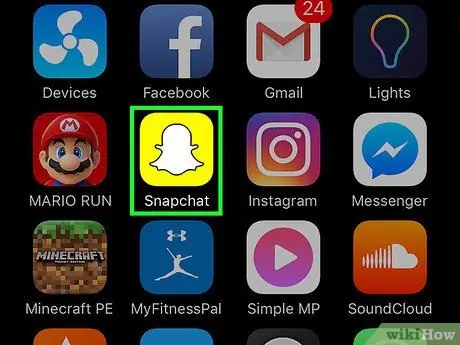
Қадам 1. Snapchat қосымшасын ашыңыз
Бұл бағдарлама сары фонда ақ елес белгішесімен белгіленген.
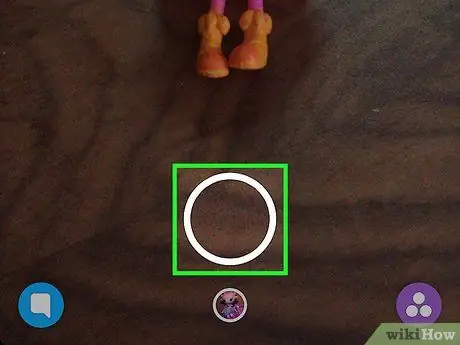
Қадам 2. Бейне жазу үшін үлкен шеңбер түймесін басып тұрыңыз
Сіз ұзақтығы (максимум) 10 секунд болатын бейнелерді жаза аласыз.
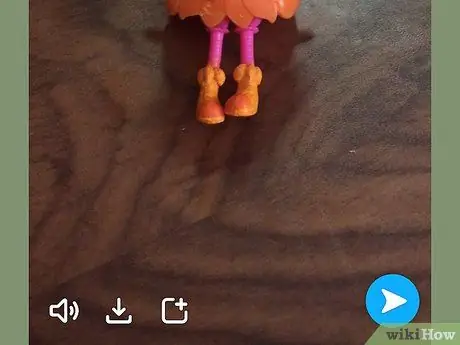
Қадам 3. Жазуды аяқтағаннан кейін саусағыңызды түймеден босатыңыз

Қадам 4. Арнайы әсерлер қосу үшін экранды оңға немесе солға сырғытыңыз
- Егер сіз сүзгі функциясын қоспаған болсаңыз, арнайы эффектілерге қол жеткізу үшін «Сүзгілерді қосу» опциясын түртіңіз.
- Бейнені баяу қозғалыста ойнату үшін слуг белгішесін түртіңіз. Оны жоғары жылдамдықпен ойнау үшін қоян белгішесін түртіңіз.
- Бейнені керісінше ойнату үшін (соңынан басына дейін) артқа бағытталған үш көрсеткіні түртіңіз.
- Кейбір сүзгілер бейне түсі мен жарықтығын өзгерте алады.
- Кейбір басқа сүзгілер сіздің қозғалу жылдамдығыңыз, орналасқан жеріңіз немесе уақыт сияқты әсерлерді қоса алады.

Қадам 5. Бір саусақты экранда ұстаңыз және бірнеше саусақтарды біріктіру үшін экранды басқа саусағыңызбен сырғытыңыз
Баяу қозғалыс (ұлулар белгісі) және жылдам алға (қоян белгісі) сияқты кейбір сүзгілерді біріктіру мүмкін емес
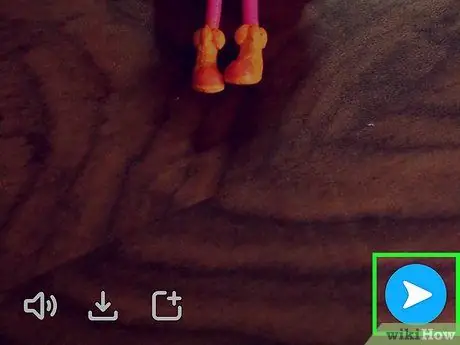
Қадам 6. «Жіберу» түймесін басыңыз
Бұл түйме экранның төменгі оң жақ бұрышында оңға бағытталған көрсеткі белгішесімен көрсетіледі.
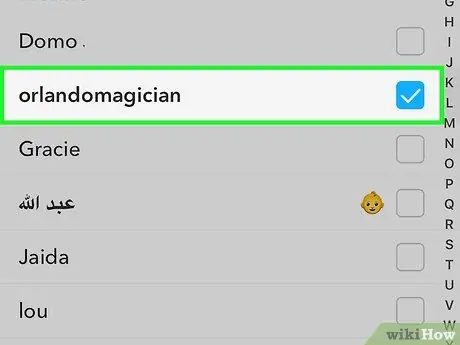
Қадам 7. Бейне алушыны таңдаңыз
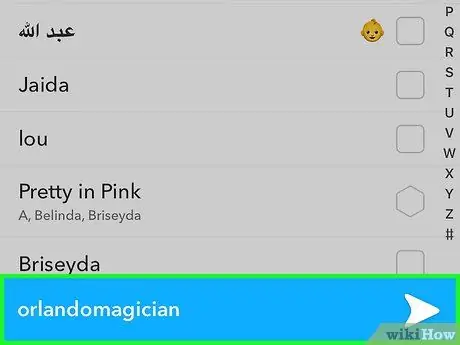
Қадам 8. «Жіберу» түймесін тағы бір рет басыңыз
2 -ші әдіс 2: бейне сюжетті өңдеу
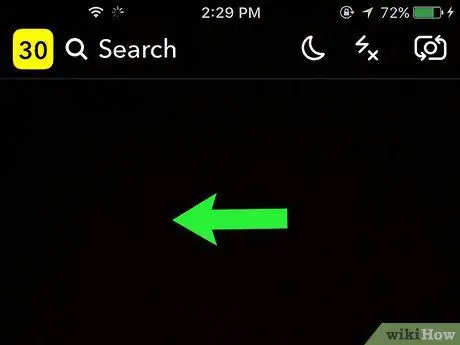
Қадам 1. Сюжет бетін ашу үшін экранды солға сырғытыңыз
Story -ге пост жүктегеннен кейін, сіз арнайы эффектілер мен сүзгілерді қоса алмайсыз.
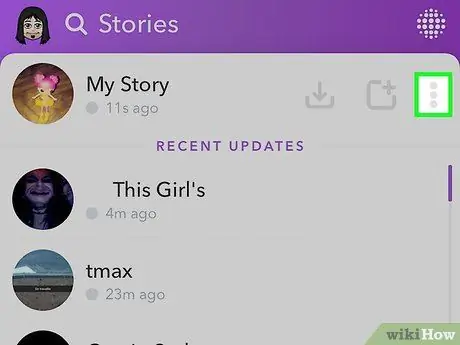
Қадам 2. Үш тік нүкте түймесін түртіңіз
Бұл экранның жоғарғы жағында, әңгіме бетінің жанында. Қол тигізгеннен кейін, әңгімеге жүктелген барлық хабарламалар көрсетіледі.
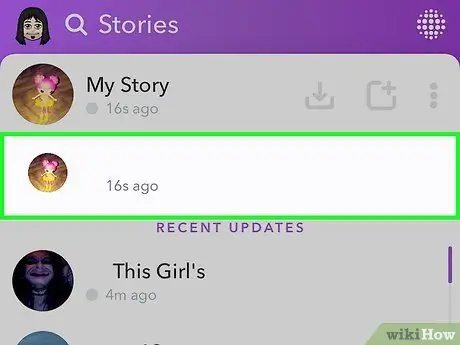
Қадам 3. Сюжетке жүктелетін арнайы жазбалардың бірін таңдаңыз
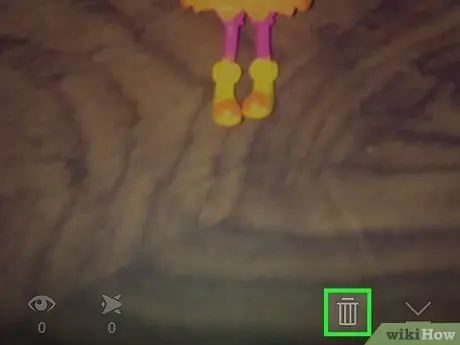
Қадам 4. Хабарды жою үшін қоқыс жәшігінің белгішесін түртіңіз
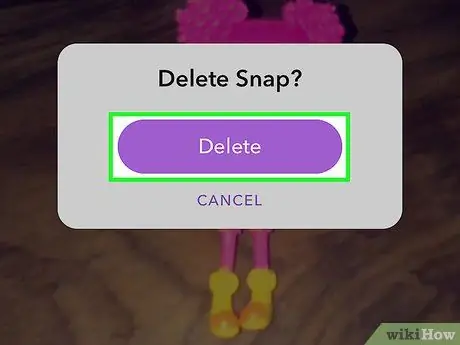
Қадам 5. Жою түймесін түртіңіз
Осыдан кейін хабарлама Сюжеттен жойылады.






